
皆の者、ご機嫌麗しゅう!我は、生成AI猫 エルシーじゃ😊
生成AI活用方法を紹介していくのじゃ
基本的な使い方を覚えて、快適な生成AI活用ライフを過ごすのじゃ
出身地:Adobe Firefly(画像生成AI)

皆さん、初めまして!私は、オリバーです。
エルシーさんの助手猫です。
エルシーさんがよく暴走するので、暴走を止める役割をしています。
出身地:Adobe Firefly(画像生成AI)
画像生成AIを使ってみたいけれど、「設定が難しそう」「英語プロンプトが不安」と感じていませんか?
この記事では、Adobe FireflyとCopilotを組み合わせることで、初心者でも迷わずに本格的な画像を作れる方法を解説します。
キャラクター形式の解説で楽しく学びながら、AI活用の第一歩を踏み出しましょう。
本格的な生成AI画像を作りたい!

生成AIで本格的な画像を作りたいです!
Adobe Fireflyで画像生成を始めましたが、
カメラアングルなど何を選べばいいのかわかりません😢

その気持ち、わかるのじゃ!
画像の種類ごとに選択すべき項目が異なるから、難しいのじゃ!

初心者にはまだ早いのでしょうか?

そんなことないのじゃ!オリバー
Adobe FireflyとCopilotのチャットを組み合わせればいいのじゃ!
次で紹介するのじゃ!

是非、お願いします!
Adobe Firefly×Copilot活用法|チャットで迷わず画像生成

Adobe Fireflyの始め方については、こちらの記事で解説しています!


Copilotの使い方については、こちらで解説しているのじゃ!


ブラウザEdgeで、Adobe Fireflyにアクセスするのじゃ!
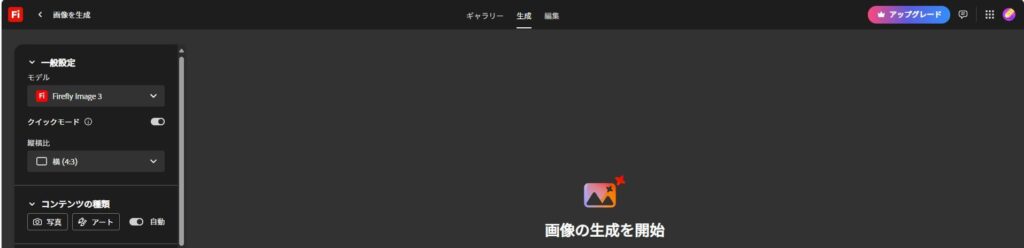

画面右上のCopilotのアイコンを押します。
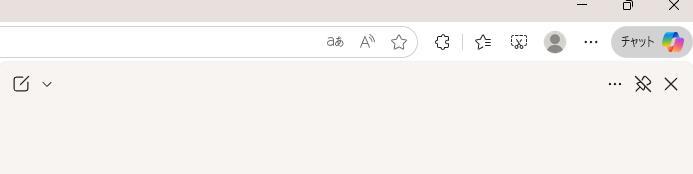

Copilotのチャットに、作成したい画像の特徴など指示を入力するのじゃ!

Copilotでは、開いているサイトの内容を読み取って
作業してくれるのでとても便利です。

【指示】
Adobe Fireflyで下記の画像を作成したいです。
画面の機能を読み取って、縦横比などについておすすめを教えてください。
プロンプトは英語がいいです。
作成したい画像
・手前には田んぼ
・奥には山脈
・山脈には雪がかかっている
・青空に白い雲がまばらにある
回答を作成してくれました!
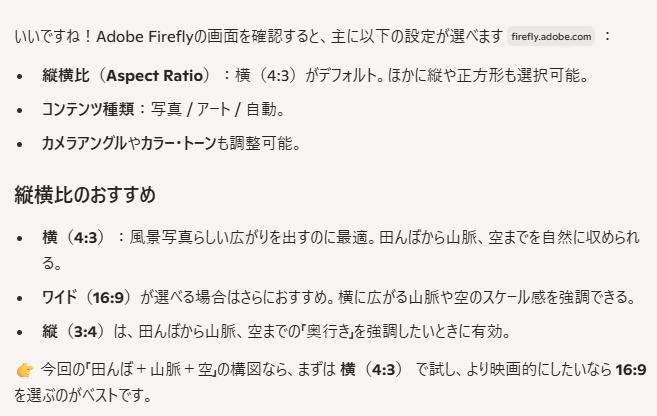

効果などの機能について、自分で選択するのは大変じゃ!
Copilotに質問するのじゃ!
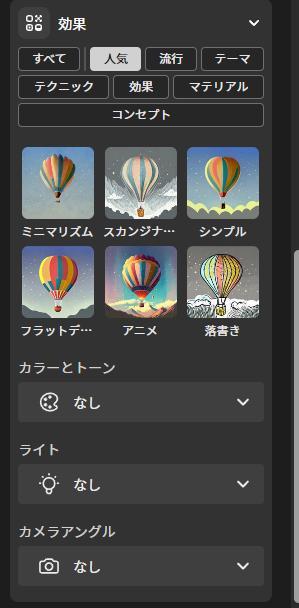

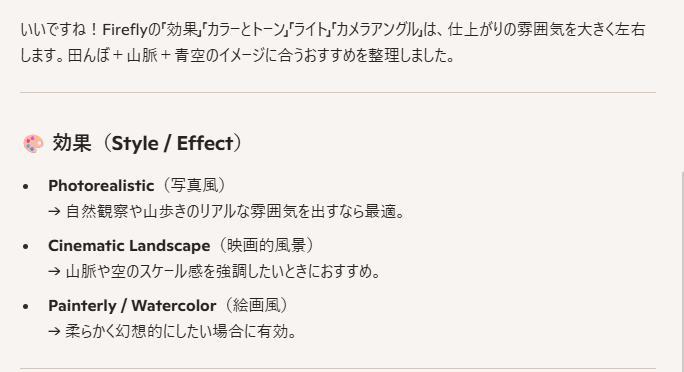

それでは作成してくれたプロンプトをAdobe Fireflyに貼り付けます。
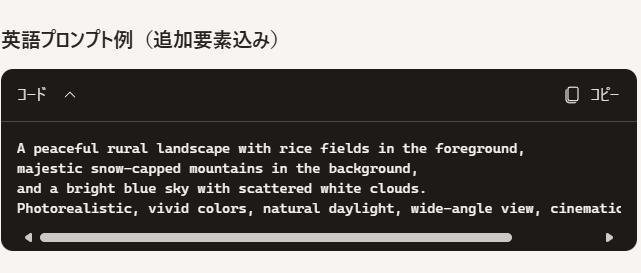
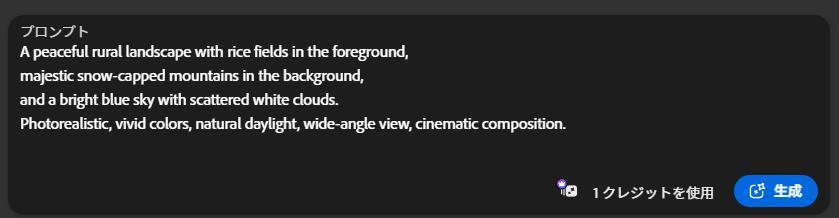

縦横比などの項目についても、選択していくのじゃ!
もちろん、自分で好きなものを選んでもいいのじゃ!
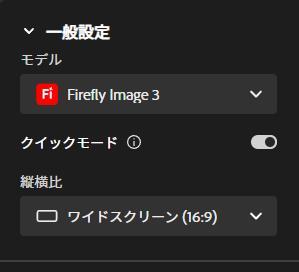
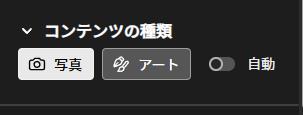
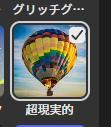
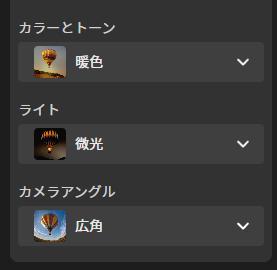

すべての設定が完了したら、「生成」ボタンを押します。
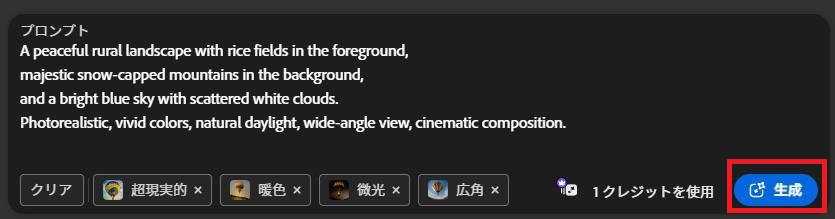

画像作成には時間がかかるのじゃ!
少し待つのじゃ!
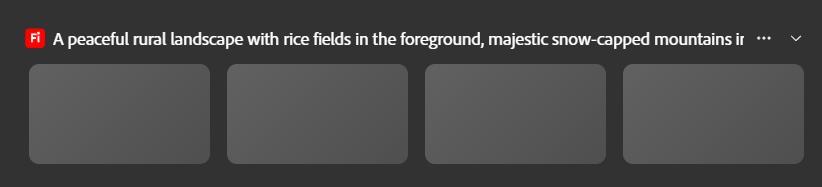

完成した画像がこちらです!
とても綺麗ですね!


一括で画像をダウンロードしたい場合は、
下記の「すべてダウンロード」ボタンを押すと便利じゃ!
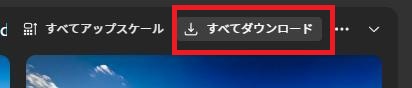

生成AIを使用する場合の注意事項

ここまで読んでくれてありがとうなのじゃ!

生成AIの使用には注意が必要です。
注意しながら、生成AI活用を楽しんでくださいね!
- 生成AIの回答は必ず確認する
- 理由:生成AIは間違った情報を出すことがあります。
- 対策:複数の情報源と照らし合わせて正確性を確認しましょう。
- 個人情報や機密情報は入力しない
- 理由:入力内容が学習や記録に使われる可能性があり、漏洩リスクがあるため。
- 例:パスワード、住所、電話番号、社内資料などは入力しない。
- 仕事で使うときは組織のルールを確認する
- 理由:会社や組織ごとに生成AI利用のルールが異なるため。
- 対策:利用前に必ず上司や規定を確認しましょう。
- 商用利用の可否を確認する
- 理由:生成AIごとに「商用利用OK/NG」のルールが違うため。
- 対策:利用規約を必ずチェックしてから使いましょう。
- 著作権侵害にならないか確認する
- 理由:生成AIで作った文章や画像が、既存の著作物に似すぎてしまう可能性があるため。
- 対策:公開・販売する前に、オリジナリティや権利関係を確認しましょう。
ブログ運営者が出版する書籍紹介

「生成AIの数が多すぎる!!!何を使えばいいのかわからない!」
そんな方におすすめの書籍じゃ!

下記の観点からも初心者さんにおすすめです!
- 専門用語を使っていない
- 情報を詰め込みすぎていない
下記は、アフィリエイト広告ではありません。自分の本の宣伝です。
※Kindle Unlimitedのサービス(毎月定額料金を払うことで本が読み放題)
に加入されている方は無料で読めます!



コメント